Bạn có biết cách đổi mật khẩu facebook của mình không? Bạn có thường xuyên thay đổi mật khẩu facebook để bảo vệ tài khoản của mình không? Bạn có tạo được một mật khẩu facebook mạnh và khó đoán không?
Nếu bạn chưa biết hoặc chưa làm được những điều trên, thì bài viết này sẽ giúp bạn. Trong bài viết này, tôi sẽ hướng dẫn bạn cách đổi mật khẩu facebook trên các thiết bị khác nhau, như máy tính, điện thoại thông minh, máy tính bảng. Tôi cũng sẽ cung cấp cho bạn những lời khuyên và thủ thuật để tạo một mật khẩu facebook mạnh và an toàn.
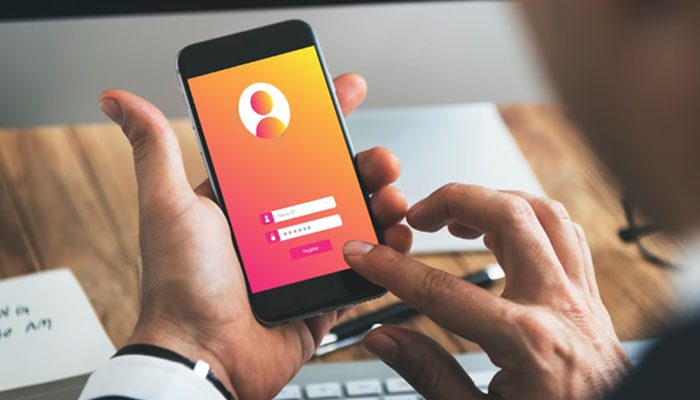
Việc đổi mật khẩu facebook là rất quan trọng để bảo vệ tài khoản của bạn khỏi những nguy cơ an ninh, như bị hack, bị lấy cắp thông tin cá nhân, bị lợi dụng để phát tán nội dung xấu. Bạn nên thay đổi mật khẩu facebook ít nhất 3 tháng một lần, và không sử dụng cùng một mật khẩu cho nhiều tài khoản khác nhau.
Cách thay đổi mật khẩu Facebook khi vẫn còn đăng nhập
Nếu bạn đã đăng nhập vào tài khoản facebook của mình, bạn có thể thay đổi mật khẩu facebook theo các cách sau:
Cách 1: Thay đổi mật khẩu facebook trên máy tính
Đây là cách đơn giản và phổ biến nhất để thay đổi mật khẩu facebook trên máy tính. Bạn chỉ cần làm theo các bước sau:
Bước 1: Mở trình duyệt web và truy cập vào trang chủ của facebook.
Bước 2: Nhấn vào biểu tượng tam giác ngược ở góc phải trên cùng của màn hình, và chọn Cài đặt & quyền riêng tư.
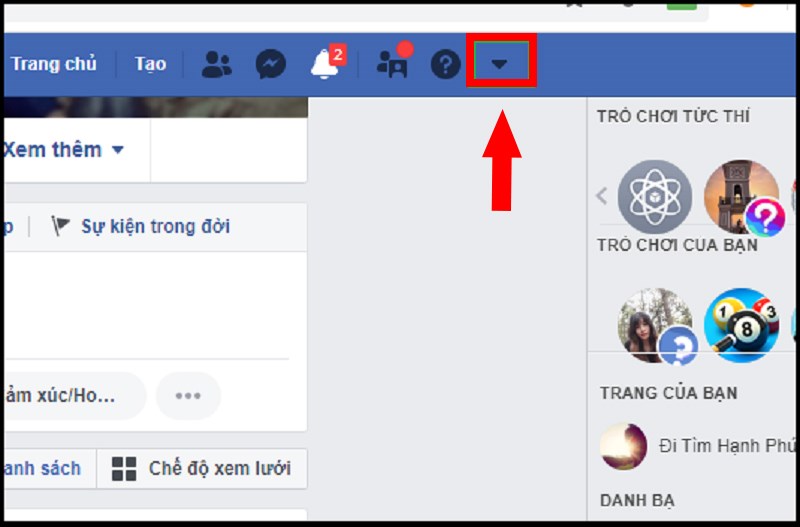
Bước 3: Chọn Cài đặt trong menu hiện ra.
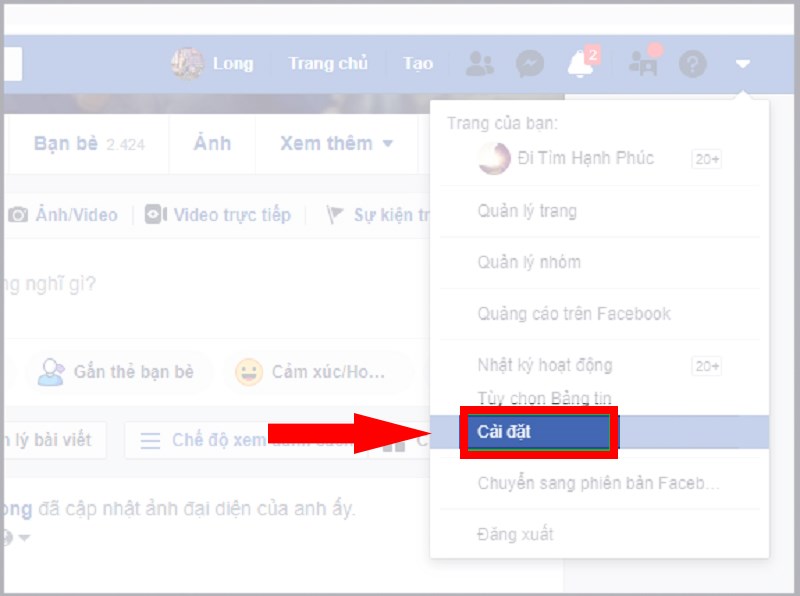
Bước 4: Trong trang Cài đặt, chọn Bảo mật và đăng nhập ở menu bên trái.
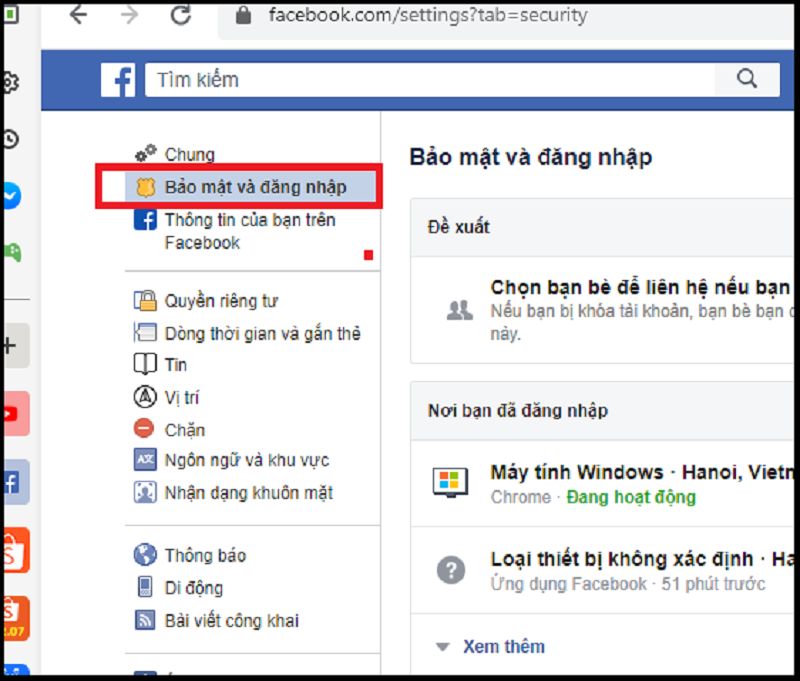
Bước 5: Tìm đến phần Đăng nhập, và nhấn vào Thay đổi mật khẩu.
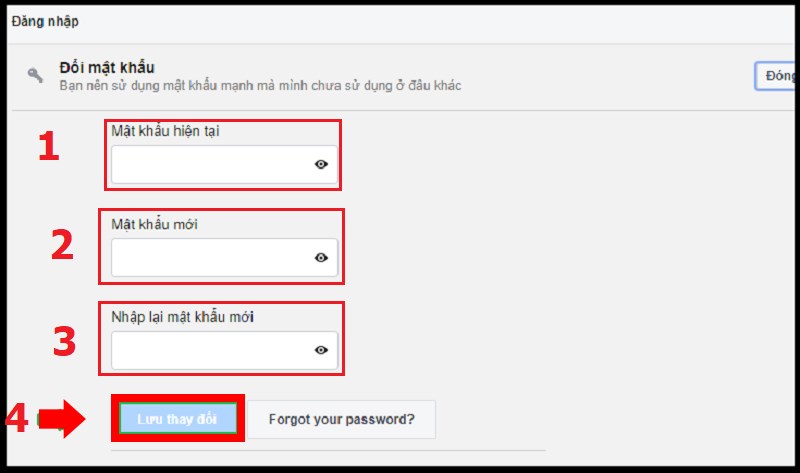
Bước 6: Nhập mật khẩu hiện tại, mật khẩu mới, và xác nhận lại mật khẩu mới vào các ô tương ứng. Sau đó, nhấn vào Lưu thay đổi.
Bạn đã hoàn thành việc thay đổi mật khẩu facebook trên máy tính. Bạn nên đăng xuất khỏi tất cả các thiết bị khác để áp dụng mật khẩu mới.
Cách 2: Thay đổi mật khẩu facebook trên điện thoại
Nếu bạn muốn thay đổi mật khẩu facebook trên điện thoại thông minh hoặc máy tính bảng, bạn có thể làm theo các bước sau:
Bước 1: Mở ứng dụng facebook trên thiết bị của bạn.
Bước 2: Nhấn vào biểu tượng ba gạch ngang ở góc phải dưới cùng của màn hình (cho iOS) hoặc góc trái trên cùng của màn hình (cho Android), và cuộn xuống để chọn Cài đặt & quyền riêng tư.
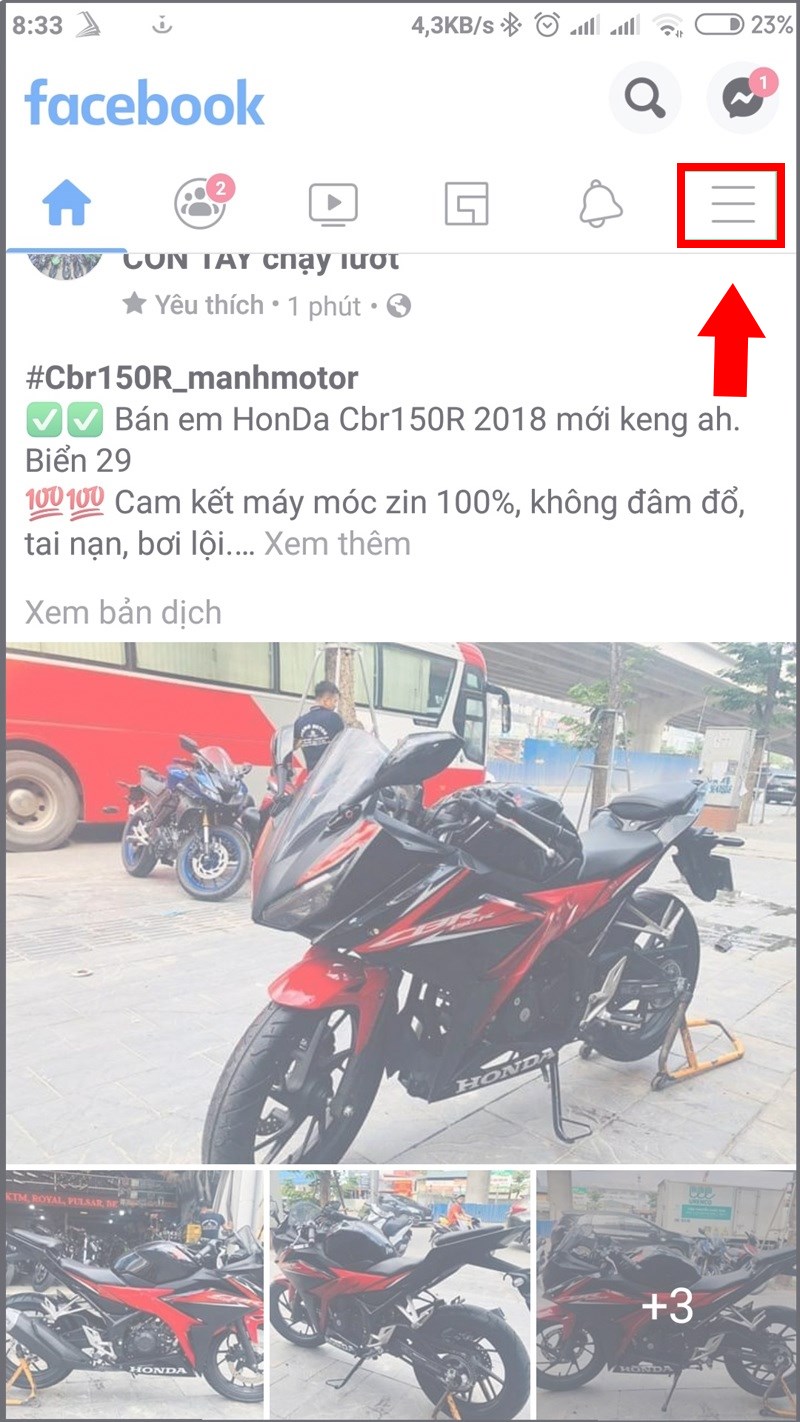
Bước 3: Chọn Cài đặt trong menu hiện ra.
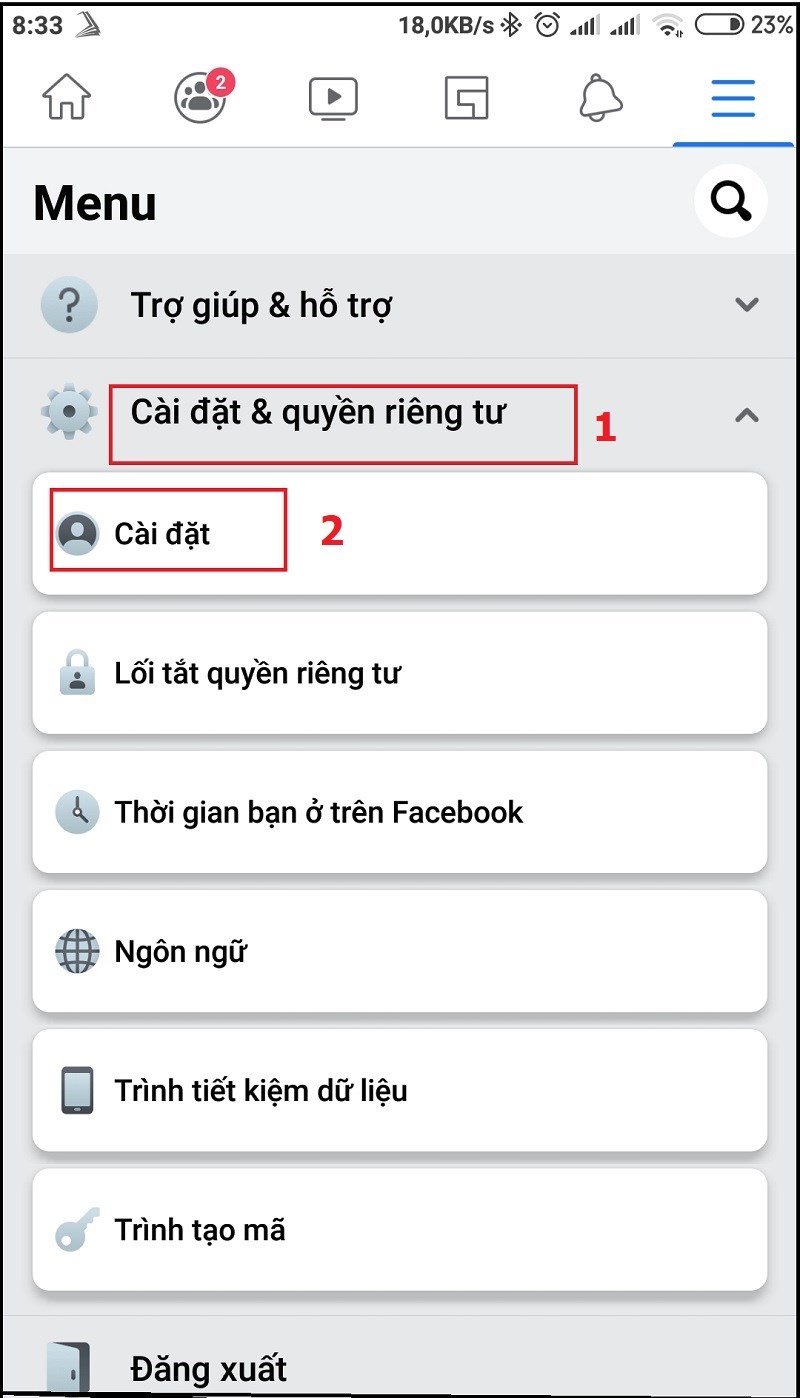
Bước 4: Trong trang Cài đặt, chọn Bảo mật.
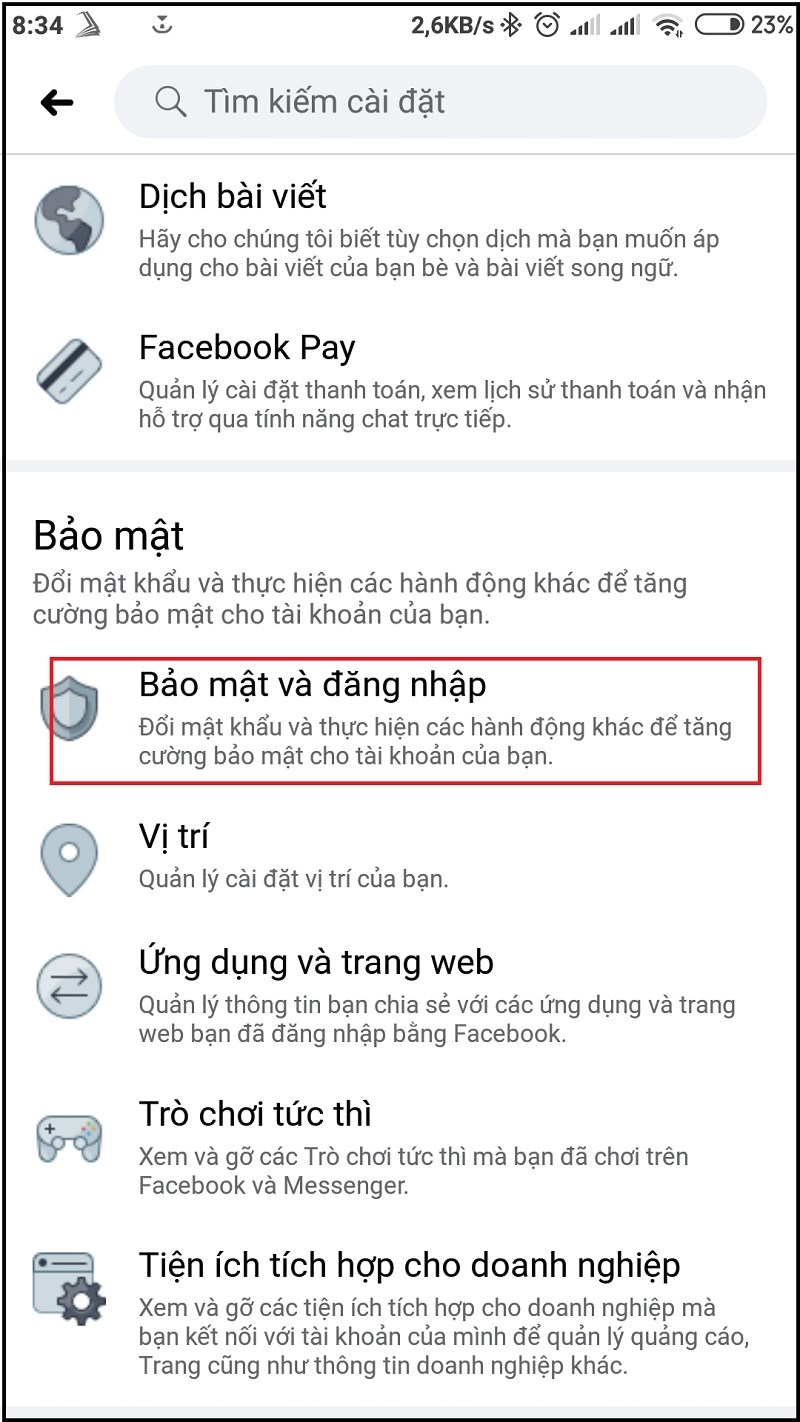
Bước 5: Chọn Đổi mật khẩu.
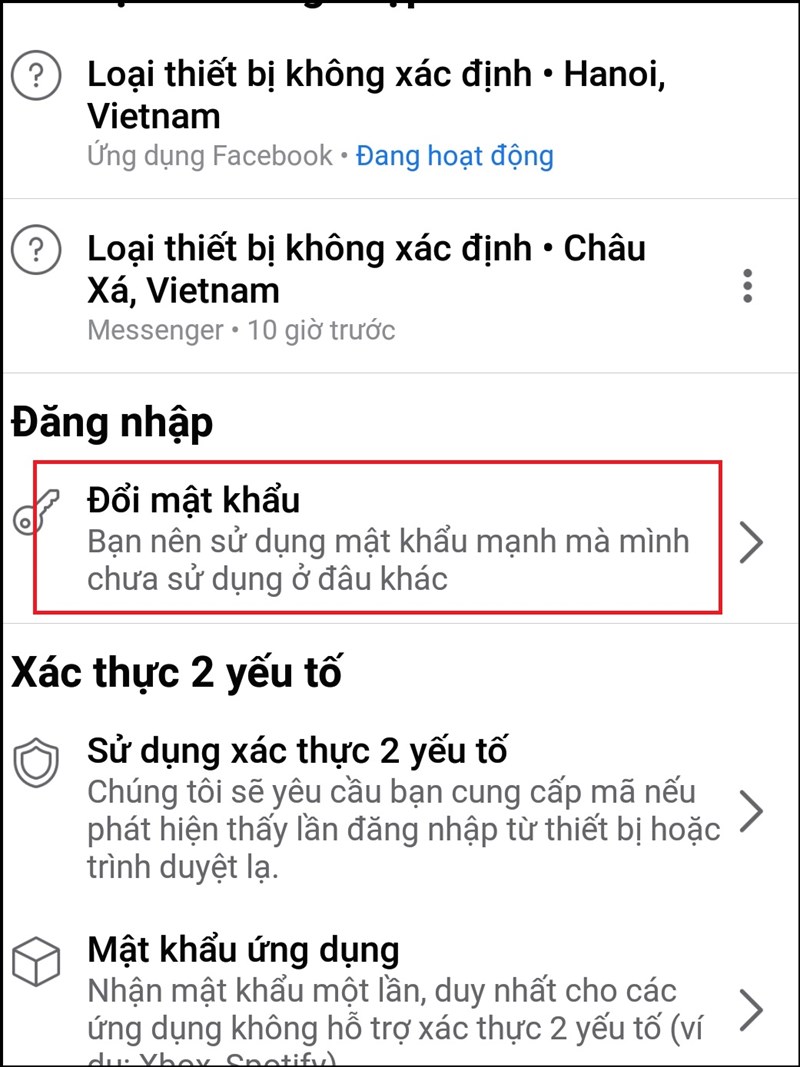
Bước 6: Nhập mật khẩu hiện tại, mật khẩu mới, và xác nhận lại mật khẩu mới vào các ô tương ứng. Sau đó, nhấn vào Lưu thay đổi.
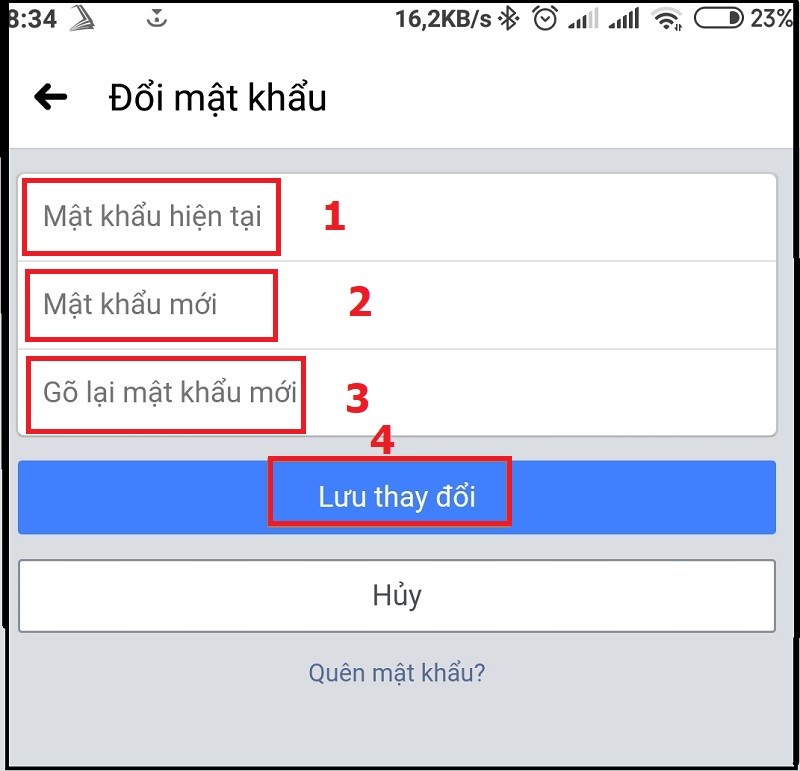
Bạn đã hoàn thành việc thay đổi mật khẩu facebook trên điện thoại thông minh hoặc máy tính bảng. Bạn nên đăng xuất khỏi tất cả các thiết bị khác để áp dụng mật khẩu mới.
Cách đặt mại mật khẩu Facebook khi không còn đăng nhập
Nếu bạn chưa đăng nhập vào tài khoản facebook của mình, hoặc nếu bạn quên mật khẩu hoặc bị hack, bạn có thể đặt lại mật khẩu facebook theo các cách sau:
Cách 1: Đặt lại mật khẩu facebook trên máy tính
Đây là cách phổ biến nhất để đặt lại mật khẩu facebook trên máy tính. Bạn chỉ cần làm theo các bước sau:
Bước 1: Mở trình duyệt web và truy cập vào Facebook.
Bước 2: Nhấn vào nút Quên mật khẩu? ở dưới ô nhập mật khẩu.
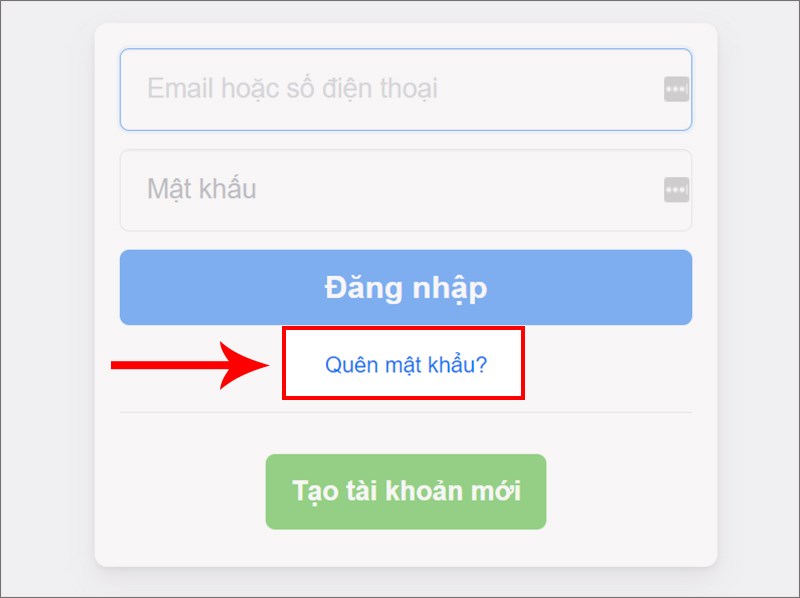
Bước 3: Nhập email, số điện thoại, tên người dùng, hoặc tên đầy đủ liên kết với tài khoản facebook của bạn vào ô tìm kiếm, và nhấn vào nút Tìm kiếm.
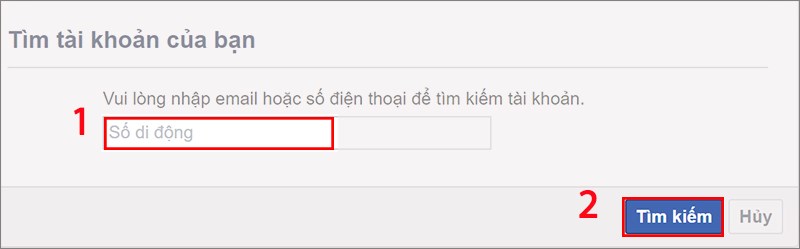
Bước 4: Chọn một trong các phương thức để nhận mã xác minh, như email, tin nhắn văn bản, hoặc google account. Sau đó, nhấn vào nút Tiếp tục.
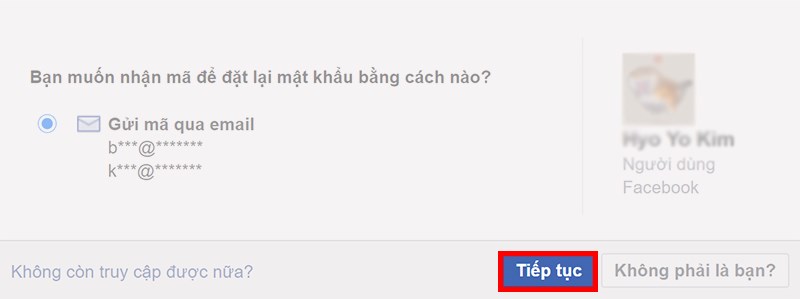
Bước 5: Nhập mã xác minh mà bạn nhận được vào ô nhập mã, và nhấn vào nút Tiếp tục.
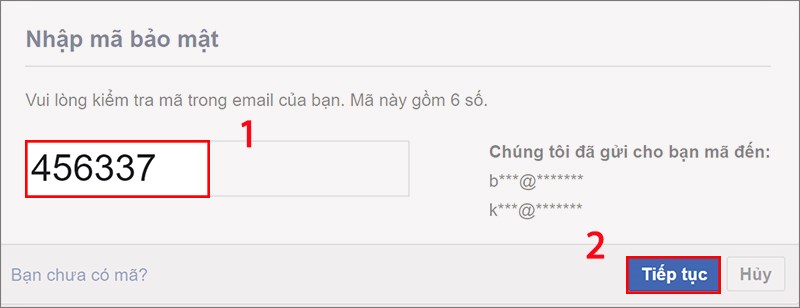
Bước 6: Nhập mật khẩu mới, và xác nhận lại mật khẩu mới vào các ô tương ứng. Sau đó, nhấn vào nút Tiếp tục.
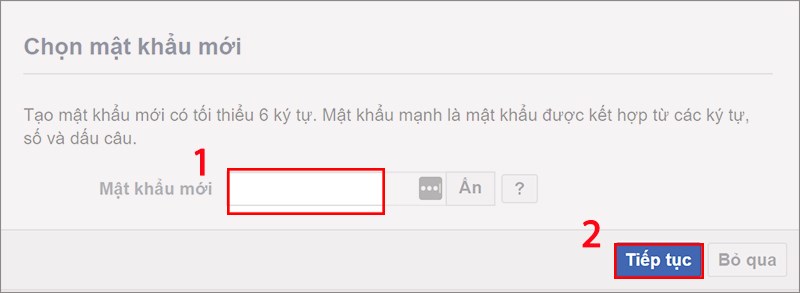
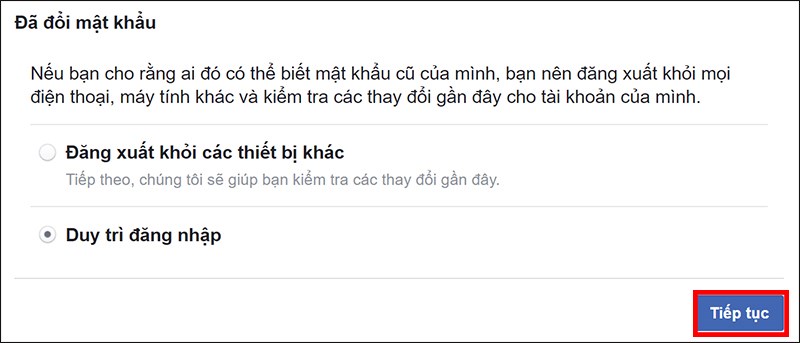
Bạn đã hoàn thành việc đặt lại mật khẩu facebook trên máy tính. Bạn có thể đăng nhập lại vào tài khoản facebook của mình với mật khẩu mới.
Cách 2: Đặt lại mật khẩu facebook trên điện thoại
Đây là cách tiện lợi và nhanh chóng để đặt lại mật khẩu facebook trên điện thoại thông minh hoặc máy tính bảng. Bạn chỉ cần làm theo các bước sau:
Bước 1: Mở ứng dụng facebook trên thiết bị của bạn.
Bước 2: Nhấn vào nút Quên mật khẩu? ở dưới ô nhập mật khẩu.
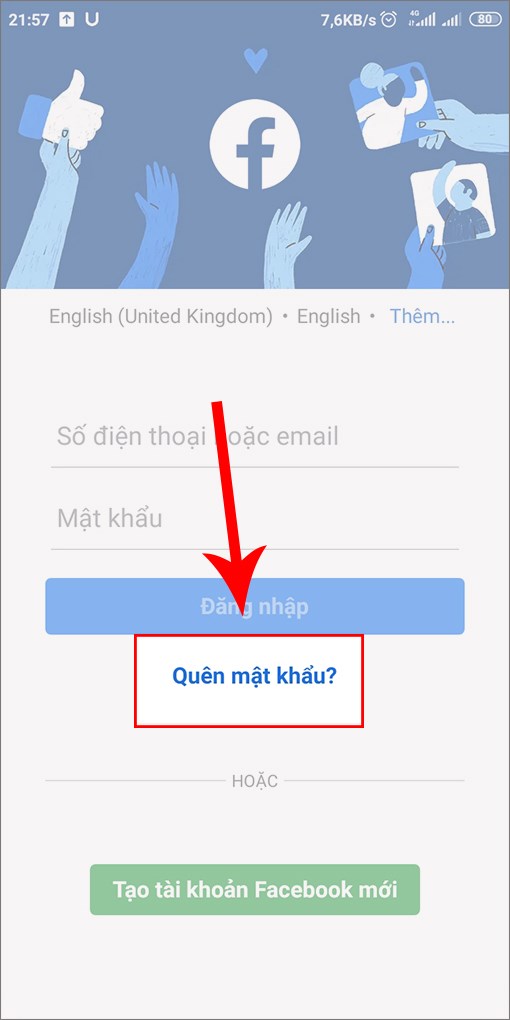
Bước 3: Nhập email, số điện thoại, tên người dùng, hoặc tên đầy đủ liên kết với tài khoản facebook của bạn vào ô tìm kiếm, và nhấn vào nút Tìm kiếm.
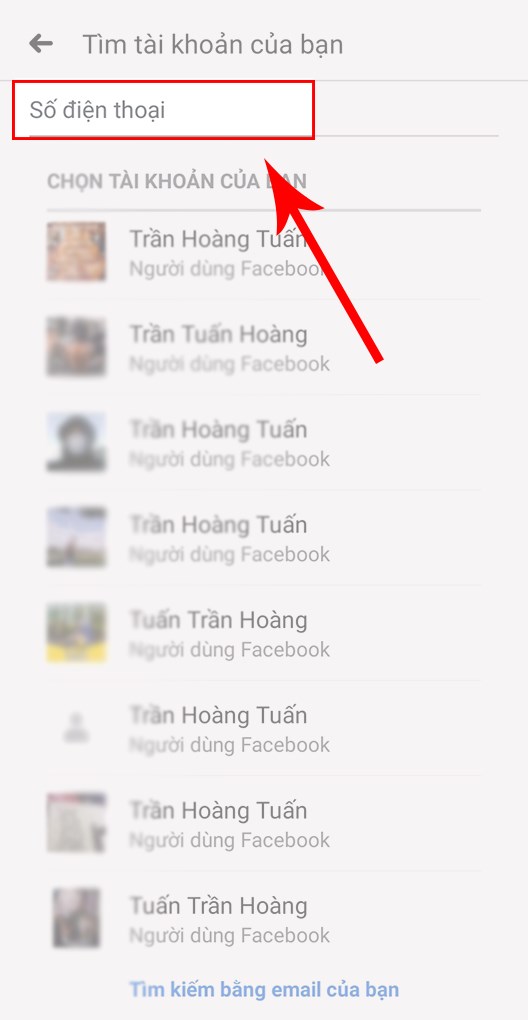
Bước 4: Chọn một trong các phương thức để nhận mã xác minh, như email, tin nhắn văn bản, hoặc google account. Sau đó, nhấn vào nút Tiếp tục.
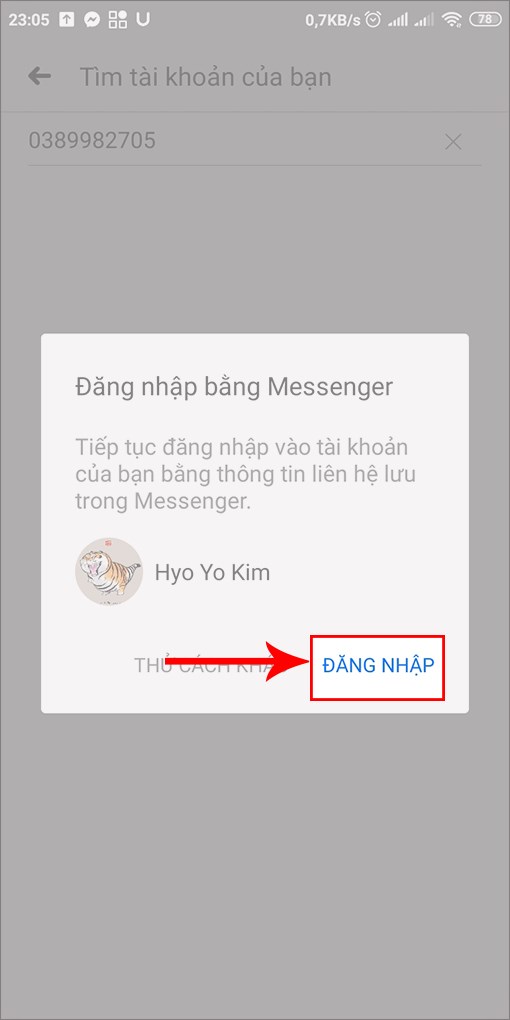
Bước 5: Nhập mã xác minh mà bạn nhận được vào ô nhập mã, và nhấn vào nút Tiếp tục.
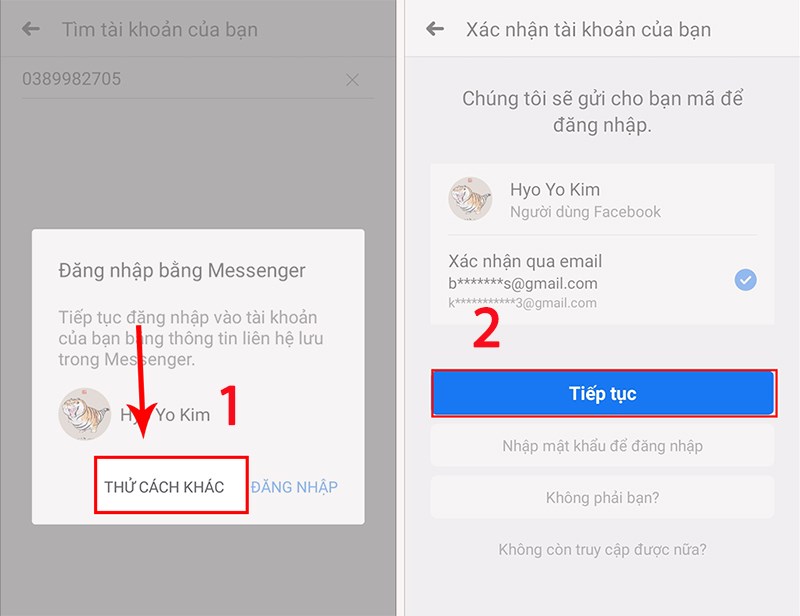
Bước 6: Nhập mật khẩu mới, và xác nhận lại mật khẩu mới vào các ô tương ứng. Sau đó, nhấn vào nút Tiếp tục.
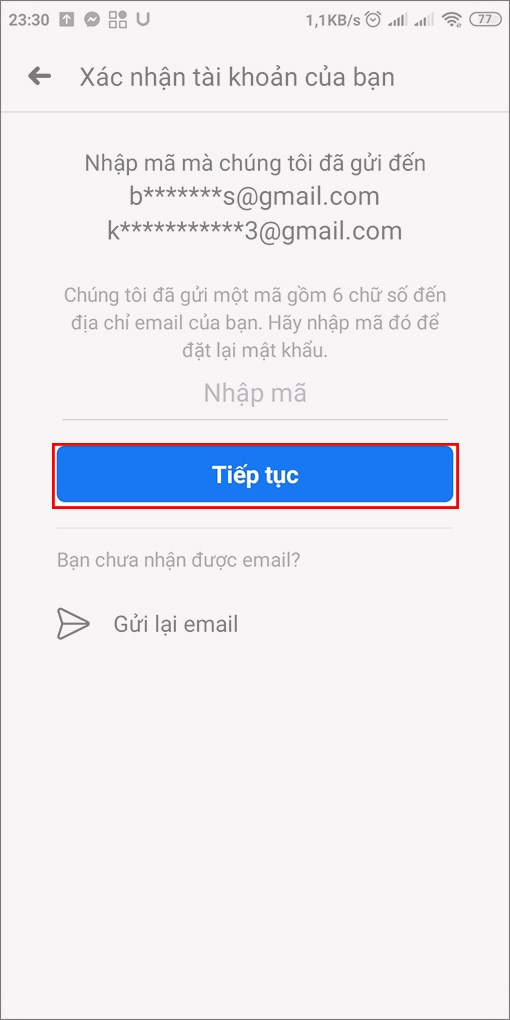
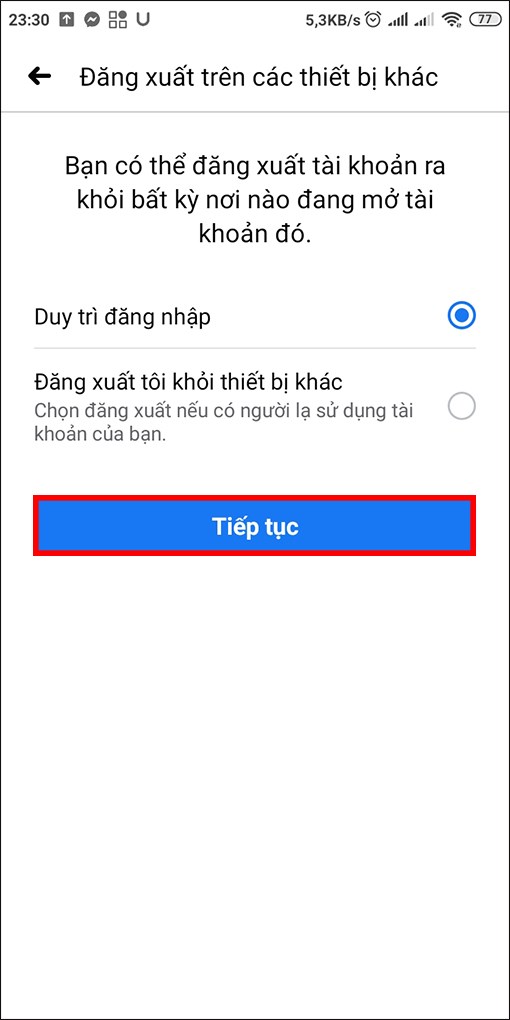
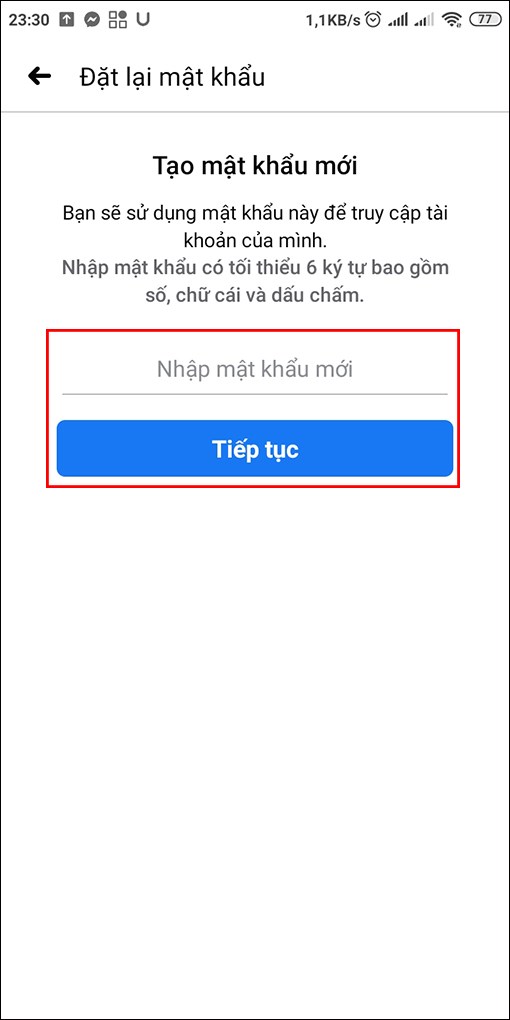
Bạn đã hoàn thành việc đặt lại mật khẩu facebook trên điện thoại thông minh hoặc máy tính bảng. Bạn có thể đăng nhập lại vào tài khoản facebook của mình với mật khẩu mới.
Cách 3: Xử lý khi không thể truy cập vào email hoặc số điện thoại liên kết với tài khoản facebook
Nếu bạn không thể truy cập vào email hoặc số điện thoại liên kết với tài khoản facebook của mình, bạn có thể sử dụng các cách sau để khôi phục lại mật khẩu:
Cách 3.1: Sử dụng google account
Nếu bạn đã liên kết google account của bạn với tài khoản facebook của bạn, bạn có thể sử dụng google account để đặt lại mật khẩu facebook. Bạn chỉ cần làm theo các bước sau:
Bước 1: Mở trình duyệt web hoặc ứng dụng facebook trên thiết bị của bạn, và nhấn vào nút Quên mật khẩu? ở dưới ô nhập mật khẩu.
Bước 2: Nhập email, số điện thoại, tên người dùng, hoặc tên đầy đủ liên kết với tài khoản facebook của bạn vào ô tìm kiếm, và nhấn vào nút Tìm kiếm.
Bước 3: Chọn google account trong danh sách các phương thức để nhận mã xác minh, và nhấn vào nút Tiếp tục.
Bước 4: Đăng nhập vào google account của bạn, và cho phép facebook sử dụng thông tin của bạn để xác minh tài khoản.
Bước 5: Nhập mật khẩu mới, và xác nhận lại mật khẩu mới vào các ô tương ứng. Sau đó, nhấn vào nút Tiếp tục.
Bạn đã hoàn thành việc sử dụng google account để đặt lại mật khẩu facebook. Bạn có thể đăng nhập lại vào tài khoản facebook của mình với mật khẩu mới.
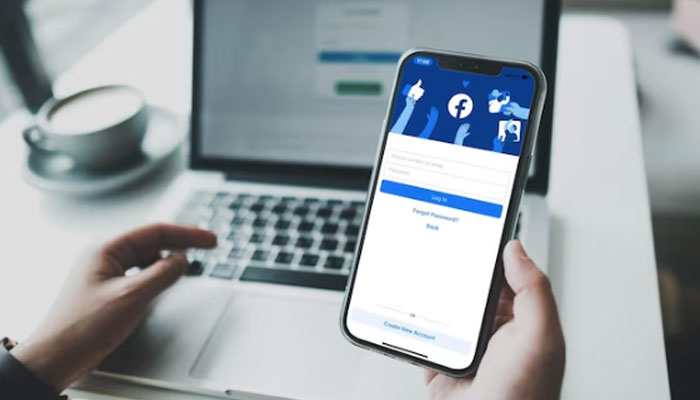
Cách 3.2: Sử dụng bạn bè tin cậy
Nếu bạn đã chọn một số bạn bè tin cậy trên facebook, bạn có thể yêu cầu họ giúp bạn khôi phục lại mật khẩu facebook. Bạn chỉ cần làm theo các bước sau:
Bước 1: Mở trình duyệt web hoặc ứng dụng facebook trên thiết bị của bạn, và nhấn vào nút Quên mật khẩu? ở dưới ô nhập mật khẩu.
Bước 2: Nhập email, số điện thoại, tên người dùng, hoặc tên đầy đủ liên kết với tài khoản facebook của bạn vào ô tìm kiếm, và nhấn vào nút Tìm kiếm.
Bước 3: Chọn Không có truy cập nữa? trong danh sách các phương thức để nhận mã xác minh.
Bước 4: Nhập email hoặc số điện thoại mới để liên lạc với facebook, và nhấn vào nút Tiếp tục.
Bước 5: Chọn Yêu cầu giúp đỡ từ bạn bè, và chọn ít nhất ba người bạn tin cậy trong danh sách hiện ra. Sau đó, nhấn vào nút Tiếp tục.
Bước 6: Liên hệ với các người bạn đã chọn, và yêu cầu họ gửi cho bạn mã xác minh mà họ nhận được từ facebook.
Bước 7: Nhập các mã xác minh mà bạn nhận được từ các người bạn vào các ô tương ứng, và nhấn vào nút Tiếp tục.
Bước 8: Nhập mật khẩu mới, và xác nhận lại mật khẩu mới vào các ô tương ứng. Sau đó, nhấn vào nút Tiếp tục.
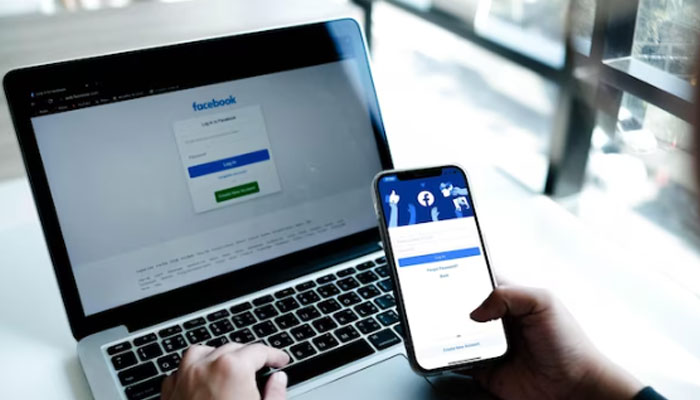
Kết luận
Trong bài viết này, tôi đã hướng dẫn bạn cách đổi mật khẩu facebook trên các thiết bị khác nhau, và cách tạo một mật khẩu facebook mạnh. Việc đổi mật khẩu facebook là rất quan trọng để bảo vệ tài khoản của bạn khỏi những nguy cơ an ninh. Bạn nên thay đổi mật khẩu facebook ít nhất 3 tháng một lần, và không sử dụng cùng một mật khẩu cho nhiều tài khoản khác nhau.
Ngoài ra, bạn cũng nên tạo một mật khẩu facebook mạnh và an toàn, theo những tiêu chí và lời khuyên mà tôi đã chia sẻ. Bạn có thể sử dụng các trang web, ứng dụng, công thức, hoặc câu mẹo nhớ để tạo ra các mật khẩu ngẫu nhiên và đa dạng.Cảm ơn bạn đã đọc bài viết này. Nếu bạn có thắc mắc hoặc góp ý gì, hãy để lại bình luận bên dưới.






